选对工具,新手也能快速做出生动的MG动画微课。今天就以万彩动画大师为例,从工具用法到实操步骤,再到实用技巧,一次性讲清楚。
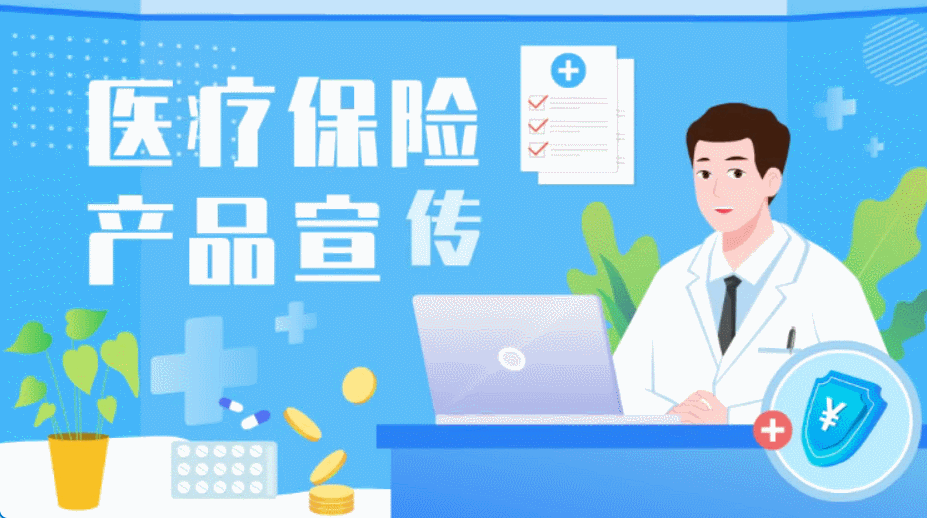
1、选对工具:新手友好的“动画利器”
对新手来说,工具的易用性直接决定制作效率。万彩动画大师堪称入门首选,它完全不需要代码基础,界面布局清晰直观,所有功能都能通过拖拽点击完成,像搭积木一样简单。软件内置上千个教育类模板,覆盖数学、语文、科学等多学科场景,还有海量人物、图标、背景素材,不用四处搜罗就能搞定素材准备,大大节省前期时间。
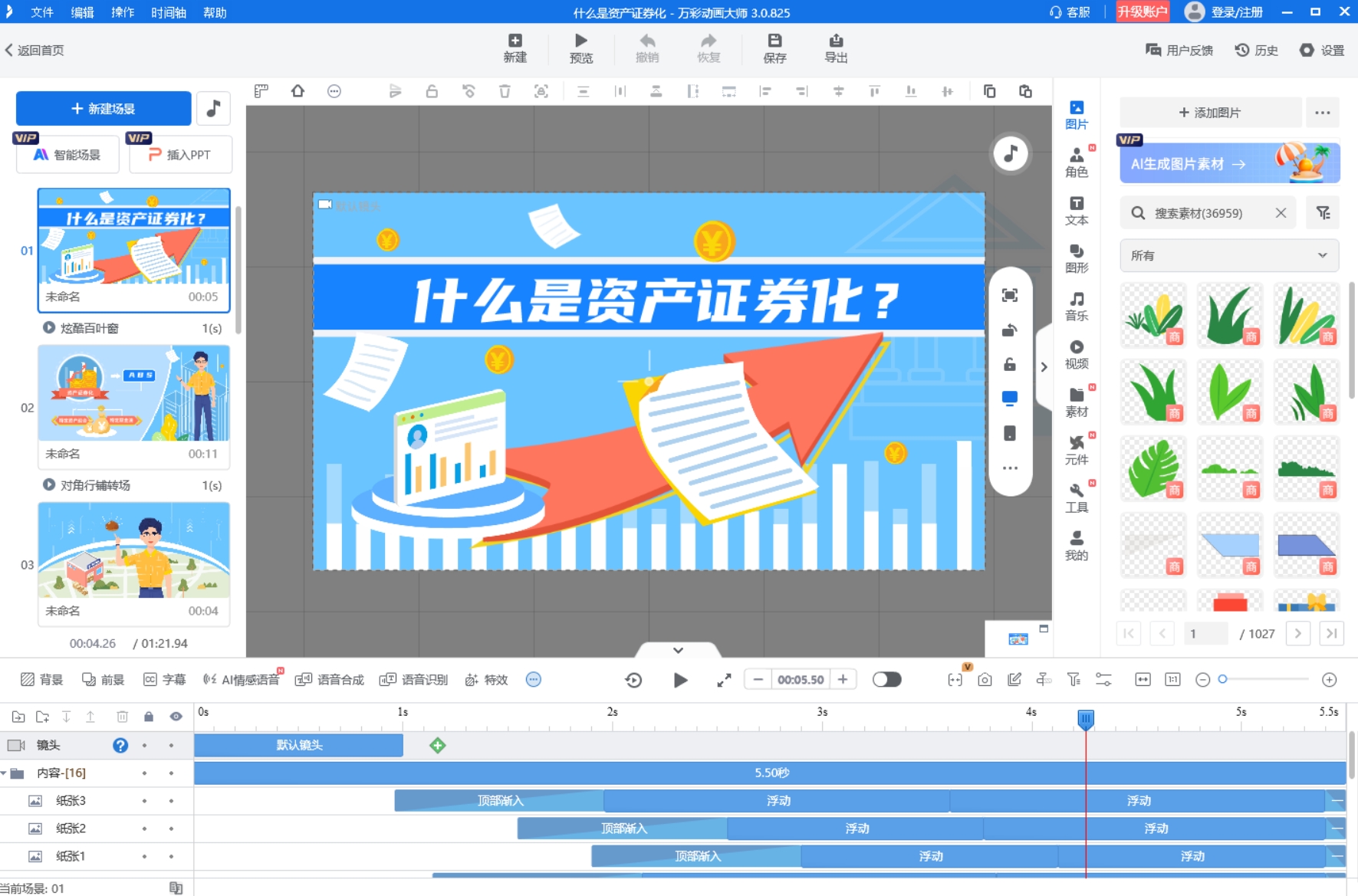
2、实操步骤:3小时搞定数学微课案例
以制作“小学数学相遇问题”微课为例,跟着这四步走,新手也能轻松出片:
第一步是定主题搭框架。明确核心知识点是“相遇问题的路程计算逻辑”,打开万彩动画大师后,在教育模板库搜索“数学解题”,直接套用现成模板,替换题目文字和基础示意图,3分钟就能搭好视频框架。
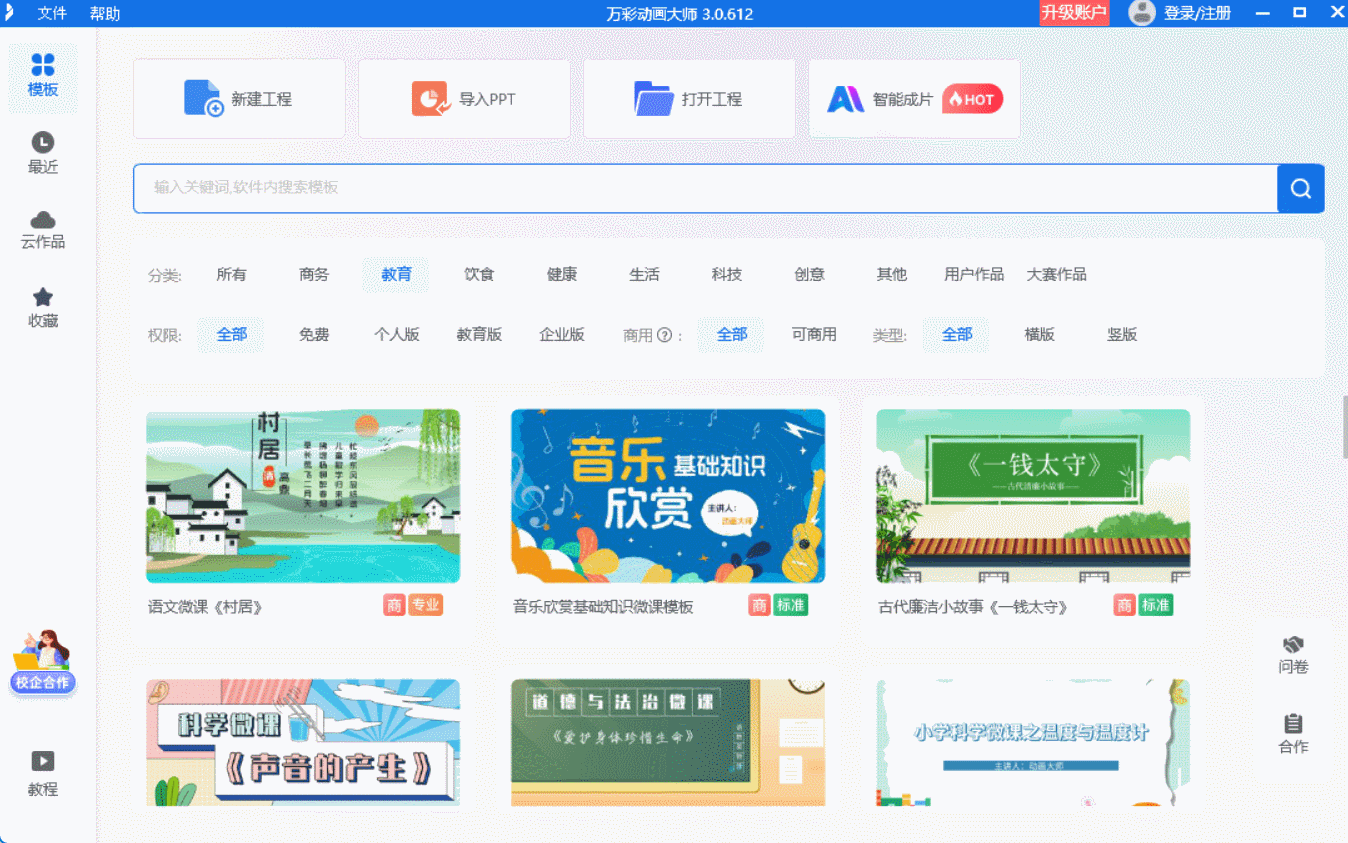
第二步加动态元素。从素材库拖入两个卡通角色,分别代表“甲、乙两人”,在时间轴设置路径动画,让两个角色从画面两端向中间移动,调整速度使他们在指定位置“相遇”。过程中添加箭头素材标注运动方向,用闪烁动画突出“相遇点”,让抽象的运动轨迹变直观。
第三步填内容润细节。双击文字框输入公式推导过程,给关键公式添加“渐显+缩放”的入场动画,配合动态数字素材让“路程总和”数值随推导过程逐步呈现。在场景切换处用“滑动转场”效果,避免画面跳转生硬,最后导入提前录制的讲解音频,调整时间轴实现声画同步。
第四步预览导出。点击预览按钮完整检查动画流畅度,修正角色移动速度过快、文字出现时机不准等问题,确认无误后选择MP4格式导出,既能发班级群也能传网课平台,适配多种教学场景。
3、实用技巧:让动画更懂教学需求
内容呈现上,要善用强调动画突出重点,比如核心公式用“闪烁+放大”效果,易错点用醒目的图标提示。节奏把控上,知识点讲解部分放慢动画速度,案例演示部分适当加快,避免观众注意力分散。素材搭配上,优先选择软件内置的教育类素材,风格统一且适配教学场景,减少后期调整成本。
教育类动画视频怎么制作?最后不得不提万彩动画大师的AI功能优势:上传手写示意图或输入需求提示词,AI就能快速生成符合教学逻辑的动态片段,还能智能匹配素材风格,让新手也能高效做出专业级微课。
万彩动画大师官方下载地址:https://www.animiz.cn/

